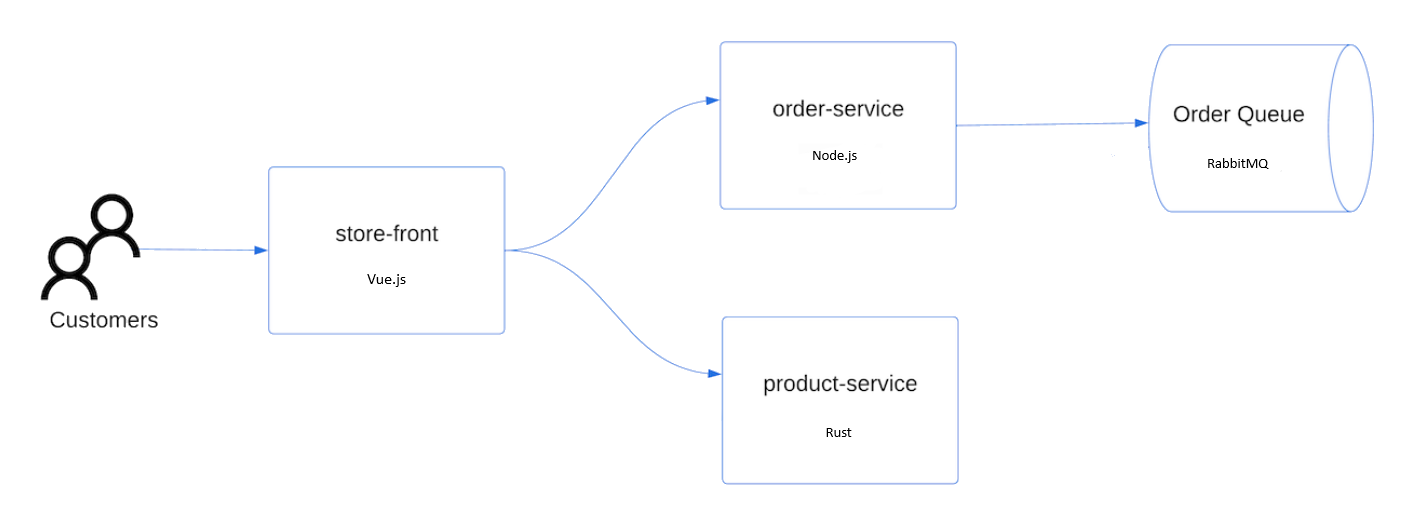Notitie
Voor toegang tot deze pagina is autorisatie vereist. U kunt proberen u aan te melden of de directory te wijzigen.
Voor toegang tot deze pagina is autorisatie vereist. U kunt proberen de mappen te wijzigen.
Azure Kubernetes Service (AKS) is een beheerde Kubernetes-service waarmee u snel clusters kunt implementeren en beheren. In deze snelstart, gaat u het volgende doen:
- Implementeer een AKS-cluster met behulp van Azure PowerShell.
- Voer een voorbeeldtoepassing met meerdere containers uit met een groep microservices en webfront-ends die een retailscenario simuleren.
Notitie
Om snel aan de slag te gaan met het snel inrichten van een AKS-cluster, bevat dit artikel stappen voor het implementeren van een cluster met alleen standaardinstellingen voor evaluatiedoeleinden. Voordat u een cluster implementeert dat gereed is voor productie, raden we u aan vertrouwd te raken met de referentiearchitectuur van de basislijn om na te gaan hoe dit overeenkomt met uw bedrijfsvereisten.
Voordat u begint
In dit artikel wordt ervan uitgegaan dat u basiskennis hebt van Kubernetes-concepten. Zie Kubernetes-kernconcepten voor Azure Kubernetes Service (AKS) voor meer informatie.
-
Als u geen Azure-account hebt, maak dan een gratis account aan voordat u begint.
Probeer de PowerShell-omgeving in Azure Cloud Shell voor gebruiksgemak. Zie Quickstart voor Azure Cloud Shell voor meer informatie.
Als u PowerShell lokaal wilt gebruiken, installeert u de Az PowerShell-module en maakt u verbinding met uw Azure-account met behulp van de cmdlet Connect-AzAccount . Zorg ervoor dat u de opdrachten uitvoert met beheerdersbevoegdheden. Zie Azure PowerShell installeren voor meer informatie.
Zorg ervoor dat de identiteit die u gebruikt om uw cluster te maken de juiste minimale machtigingen heeft. Zie Toegangs- en identiteitsopties voor Azure Kubernetes Service (AKS) voor meer informatie over toegang en identiteit voor AKS.
Als u meer dan één Azure-abonnement hebt, stelt u het abonnement in dat u voor de quickstart wilt gebruiken door de cmdlet Set-AzContext aan te roepen. Zie Azure-abonnementen beheren met Azure PowerShell voor meer informatie.
Een brongroep maken
Een Azure-resourcegroep is een logische groep waarin Azure-resources worden geïmplementeerd en beheerd. Wanneer u een resourcegroep maakt, wordt u gevraagd een locatie op te geven. Deze locatie is de opslaglocatie van de metagegevens van uw resourcegroep en waar uw resources worden uitgevoerd in Azure als u geen andere regio opgeeft tijdens het maken van de resource.
In het volgende voorbeeld wordt een resourcegroep met de naam myResourceGroup gemaakt op de locatie VS - oost.
Maak een resourcegroep met behulp van de
New-AzResourceGroupcmdlet.New-AzResourceGroup -Name myResourceGroup -Location eastusDe volgende voorbeelduitvoer lijkt op een geslaagde creatie van de resourcegroep:
ResourceGroupName : myResourceGroup Location : eastus ProvisioningState : Succeeded Tags : ResourceId : /subscriptions/aaaa0a0a-bb1b-cc2c-dd3d-eeeeee4e4e4e/resourceGroups/myResourceGroup
Een AKS-cluster maken
Gebruik de New-AzAksCluster cmdlet om een AKS-cluster te maken. In het volgende voorbeeld wordt een cluster met de naam myAKSCluster gemaakt met één knooppunt en wordt een door het systeem toegewezen beheerde identiteit ingeschakeld.
New-AzAksCluster -ResourceGroupName myResourceGroup `
-Name myAKSCluster `
-NodeCount 1 `
-EnableManagedIdentity `
-GenerateSshKey
Na enkele minuten is de opdracht voltooid en retourneert deze informatie over het cluster.
Notitie
Wanneer u een AKS-cluster maakt, wordt automatisch een tweede resourcegroep met de naam van de knooppuntresourcegroep gemaakt om de AKS-resources op te slaan. Zie De knooppuntresourcegroep voor meer informatie. Wanneer u de resourcegroep voor het AKS-cluster verwijdert, wordt de knooppuntresourcegroep ook verwijderd. U ziet ook een NetworkWatcherRG-resourcegroep die standaard is gemaakt. Deze resourcegroep wordt gebruikt door Azure Network Watcher om bewakingsgegevens op te slaan. U kunt deze resourcegroep veilig negeren. Zie Azure Network Watcher in- of uitschakelen voor meer informatie.
Verbinding maken met het cluster
Als u een Kubernetes-cluster wilt beheren, gebruikt u de Kubernetes-opdrachtregelclient kubectl.
kubectl is al geïnstalleerd als u Azure Cloud Shell gebruikt. Als u lokaal wilt installeren kubectl , roept u de Install-AzAksCliTool cmdlet aan.
Configureer
kubectldeze om verbinding te maken met uw Kubernetes-cluster met behulp van deImport-AzAksCredentialcmdlet. Bij deze opdracht worden referenties gedownload en wordt Kubernetes CLI geconfigureerd voor het gebruik van deze referenties.Import-AzAksCredential -ResourceGroupName myResourceGroup -Name myAKSClusterControleer de verbinding met uw cluster met behulp van de
kubectl getopdracht. Met deze opdracht wordt een lijst met de clusterknooppunten geretourneerd.kubectl get nodesIn de volgende voorbeelduitvoer ziet u het enkele knooppunt dat is gemaakt in de vorige stappen. Zorg ervoor dat de status van het knooppunt gereed is.
NAME STATUS ROLES AGE VERSION aks-nodepool1-11853318-vmss000000 Ready agent 2m26s v1.27.7
De toepassing implementeren
Als u de toepassing wilt implementeren, gebruikt u een manifestbestand om alle objecten te maken die nodig zijn om de AKS Store-toepassing uit te voeren. Een Kubernetes-manifestbestand definieert de gewenste status van een cluster, zoals welke containerinstallatiekopieën moeten worden uitgevoerd. Het manifest bevat de volgende Kubernetes-implementaties en -services:
- Webwinkel: Webtoepassing voor klanten om producten te bekijken en bestellingen te plaatsen.
- Productservice: toont productgegevens.
- Orderservice: Orders plaatsen.
- Rabbit MQ: Berichtenwachtrij voor een orderwachtrij.
Notitie
Het is niet raadzaam stateful containers, zoals Rabbit MQ, uit te voeren zonder permanente opslag voor productie. Deze worden hier gebruikt voor het gemak, maar we raden u aan beheerde services te gebruiken, zoals Azure CosmosDB of Azure Service Bus.
Maak een bestand met de naam
aks-store-quickstart.yamlen kopieer dit in het volgende manifest:apiVersion: apps/v1 kind: Deployment metadata: name: rabbitmq spec: replicas: 1 selector: matchLabels: app: rabbitmq template: metadata: labels: app: rabbitmq spec: nodeSelector: "kubernetes.io/os": linux containers: - name: rabbitmq image: mcr.microsoft.com/mirror/docker/library/rabbitmq:3.10-management-alpine ports: - containerPort: 5672 name: rabbitmq-amqp - containerPort: 15672 name: rabbitmq-http env: - name: RABBITMQ_DEFAULT_USER value: "username" - name: RABBITMQ_DEFAULT_PASS value: "password" resources: requests: cpu: 10m memory: 128Mi limits: cpu: 250m memory: 256Mi volumeMounts: - name: rabbitmq-enabled-plugins mountPath: /etc/rabbitmq/enabled_plugins subPath: enabled_plugins volumes: - name: rabbitmq-enabled-plugins configMap: name: rabbitmq-enabled-plugins items: - key: rabbitmq_enabled_plugins path: enabled_plugins --- apiVersion: v1 data: rabbitmq_enabled_plugins: | [rabbitmq_management,rabbitmq_prometheus,rabbitmq_amqp1_0]. kind: ConfigMap metadata: name: rabbitmq-enabled-plugins --- apiVersion: v1 kind: Service metadata: name: rabbitmq spec: selector: app: rabbitmq ports: - name: rabbitmq-amqp port: 5672 targetPort: 5672 - name: rabbitmq-http port: 15672 targetPort: 15672 type: ClusterIP --- apiVersion: apps/v1 kind: Deployment metadata: name: order-service spec: replicas: 1 selector: matchLabels: app: order-service template: metadata: labels: app: order-service spec: nodeSelector: "kubernetes.io/os": linux containers: - name: order-service image: ghcr.io/azure-samples/aks-store-demo/order-service:latest ports: - containerPort: 3000 env: - name: ORDER_QUEUE_HOSTNAME value: "rabbitmq" - name: ORDER_QUEUE_PORT value: "5672" - name: ORDER_QUEUE_USERNAME value: "username" - name: ORDER_QUEUE_PASSWORD value: "password" - name: ORDER_QUEUE_NAME value: "orders" - name: FASTIFY_ADDRESS value: "0.0.0.0" resources: requests: cpu: 1m memory: 50Mi limits: cpu: 75m memory: 128Mi initContainers: - name: wait-for-rabbitmq image: busybox command: ['sh', '-c', 'until nc -zv rabbitmq 5672; do echo waiting for rabbitmq; sleep 2; done;'] resources: requests: cpu: 1m memory: 50Mi limits: cpu: 75m memory: 128Mi --- apiVersion: v1 kind: Service metadata: name: order-service spec: type: ClusterIP ports: - name: http port: 3000 targetPort: 3000 selector: app: order-service --- apiVersion: apps/v1 kind: Deployment metadata: name: product-service spec: replicas: 1 selector: matchLabels: app: product-service template: metadata: labels: app: product-service spec: nodeSelector: "kubernetes.io/os": linux containers: - name: product-service image: ghcr.io/azure-samples/aks-store-demo/product-service:latest ports: - containerPort: 3002 resources: requests: cpu: 1m memory: 1Mi limits: cpu: 1m memory: 7Mi --- apiVersion: v1 kind: Service metadata: name: product-service spec: type: ClusterIP ports: - name: http port: 3002 targetPort: 3002 selector: app: product-service --- apiVersion: apps/v1 kind: Deployment metadata: name: store-front spec: replicas: 1 selector: matchLabels: app: store-front template: metadata: labels: app: store-front spec: nodeSelector: "kubernetes.io/os": linux containers: - name: store-front image: ghcr.io/azure-samples/aks-store-demo/store-front:latest ports: - containerPort: 8080 name: store-front env: - name: VUE_APP_ORDER_SERVICE_URL value: "http://order-service:3000/" - name: VUE_APP_PRODUCT_SERVICE_URL value: "http://product-service:3002/" resources: requests: cpu: 1m memory: 200Mi limits: cpu: 1000m memory: 512Mi --- apiVersion: v1 kind: Service metadata: name: store-front spec: ports: - port: 80 targetPort: 8080 selector: app: store-front type: LoadBalancerZie Implementaties en YAML-manifestmanifesten voor een uitsplitsing van YAML-manifestbestanden.
Als u het YAML-bestand lokaal maakt en opslaat, kunt u het manifestbestand uploaden naar uw standaardmap in CloudShell door de knop Bestanden uploaden/downloaden te selecteren en het bestand in uw lokale bestandssysteem te selecteren.
Implementeer de toepassing met behulp van de opdracht kubectl apply en geef de naam van uw YAML-manifest op.
kubectl apply -f aks-store-quickstart.yamlIn de volgende voorbeelduitvoer ziet u de implementaties en services:
deployment.apps/rabbitmq created service/rabbitmq created deployment.apps/order-service created service/order-service created deployment.apps/product-service created service/product-service created deployment.apps/store-front created service/store-front created
De toepassing testen
Wanneer de toepassing wordt uitgevoerd, maakt een Kubernetes-service de front-end van de toepassing beschikbaar op internet. Dit proces kan enkele minuten duren.
Controleer de status van de geïmplementeerde pods met behulp van de opdracht kubectl get pods . Zorg ervoor dat alle pods worden
Runninggebruikt voordat u doorgaat.kubectl get podsControleer op een openbaar IP-adres voor de store-front-toepassing. Controleer de voortgang met behulp van de opdracht kubectl get service met het
--watchargument.kubectl get service store-front --watchDe UITVOER VAN HET EXTERNE IP-adres voor de
store-frontservice wordt in eerste instantie weergegeven als in behandeling:NAME TYPE CLUSTER-IP EXTERNAL-IP PORT(S) AGE store-front LoadBalancer 10.0.100.10 <pending> 80:30025/TCP 4h4mZodra het EXTERNAL-IP-adres is gewijzigd in een daadwerkelijk openbaar IP-adres, gebruikt
CTRL-Cu dit om hetkubectlcontroleproces te stoppen.In de volgende voorbeelduitvoer ziet u een geldig openbaar IP-adres dat aan de service is toegewezen:
NAME TYPE CLUSTER-IP EXTERNAL-IP PORT(S) AGE store-front LoadBalancer 10.0.100.10 20.62.159.19 80:30025/TCP 4h5mOpen een webbrowser naar het externe IP-adres van uw service om de Azure Store-app in actie te zien.
Resources verwijderen
Als u niet van plan bent om de AKS-zelfstudie te doorlopen, moet u overbodige resources opschonen om Azure-kosten te voorkomen. Verwijder de resourcegroep, de containerservice en alle gerelateerde resources door de Remove-AzResourceGroup cmdlet aan te roepen.
Remove-AzResourceGroup -Name myResourceGroup
Notitie
Het AKS-cluster is gemaakt met door het systeem toegewezen beheerde identiteit (standaardidentiteitsoptie die in deze quickstart wordt gebruikt), de identiteit wordt beheerd door het platform en hoeft niet te worden verwijderd.
Volgende stappen
In deze quickstart hebt u een Kubernetes-cluster geïmplementeerd en vervolgens een eenvoudige toepassing met meerdere containers erop geïmplementeerd. Deze voorbeeldtoepassing is alleen bedoeld voor demodoeleinden en vertegenwoordigt niet alle aanbevolen procedures voor Kubernetes-toepassingen. Zie de richtlijnen voor AKS-oplossingen voor meer informatie over het maken van volledige oplossingen met AKS voor productie.
Als u meer wilt weten over AKS en een volledig voorbeeld van code-naar-implementatie wilt doorlopen, gaat u verder met de zelfstudie over het Kubernetes-cluster.